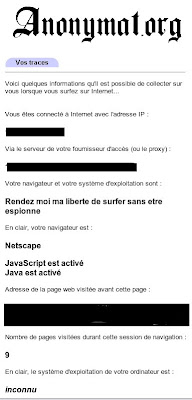Moblock est un équivalent à
Peerguardian pour Windows .
Son rôle est de
bloquer les connections en provenance d'
IPs blacklistées .
Cela donc permettre en autre de bloquer certaines IPs indésirables qui trainent sur les réseaux P2P.
Moblock fonctionne en ligne de commande mais il existe une interface graphique Mobloquer qui va permettre de faciliter sa configuration et son utilisation.
Installation d'une version de type Debian:
Définir le dépôt de façon classique en ajoutant les lignes correspondantes à votre distribution au fichier sources.list
$ sudo gedit /etc/apt/sources.list
Debian lenny (stable):
deb http://moblock-deb.sourceforge.net/debian lenny main
deb-src http://moblock-deb.sourceforge.net/debian lenny main
Debian squeeze (testing):
deb http://moblock-deb.sourceforge.net/debian sid main
deb-src http://moblock-deb.sourceforge.net/debian sid main
Debian sid (unstable):
deb http://moblock-deb.sourceforge.net/debian sid main
deb-src http://moblock-deb.sourceforge.net/debian sid main
Ubuntu 8.04 hardy:
deb http://moblock-deb.sourceforge.net/debian hardy main
deb-src http://moblock-deb.sourceforge.net/debian hardy main
Ubuntu 8.10 intrepid:
deb http://moblock-deb.sourceforge.net/debian intrepid main
deb-src http://moblock-deb.sourceforge.net/debian intrepid main
Ubuntu 9.04 jaunty:
deb http://ppa.launchpad.net/jre-phoenix/ppa/ubuntu jaunty main
deb-src http://ppa.launchpad.net/jre-phoenix/ppa/ubuntu jaunty main
Ubuntu 9.10 karmic:
deb http://ppa.launchpad.net/jre-phoenix/ppa/ubuntu karmic main
deb-src http://ppa.launchpad.net/jre-phoenix/ppa/ubuntu karmic main
Ubuntu 10.04 lucid:
deb http://ppa.launchpad.net/jre-phoenix/ppa/ubuntu lucid main
deb-src http://ppa.launchpad.net/jre-phoenix/ppa/ubuntu lucid main
Ajouter la clef gpg
Pour Debian et Ubuntu Hardy / Intrepid
gpg --keyserver wwwkeys.eu.pgp.net --recv-keys 9072870B
gpg --export --armor 9072870B | sudo apt-key add -
Pour Ubuntu Jaunty et les versions plus récentes
gpg --keyserver keyserver.ubuntu.com --recv-keys 9C0042C8
gpg --export --armor 9C0042C8 | sudo apt-key add -
(ou plus simplement en utilisant le script disponible ici qui permet de recupérer les différentes clefs du Lanchpad)
Installation des paquets:
$ sudo apt-get update
$ sudo apt-get install moblock blockcontrol
$ sudo apt-get install mobloquer
Lors de l'installation du paquet moblock pose quelques questions, laisser les choix par défaut sauf pour les listes où il vaut mieux tout sélectionner quitte à désélectionner plus tard: la configuration sera peaufiner à l'étape qui suit.
Configuration:
Lancer mobloquer via le menu Application -> Internet -> Mobloquer
Onglet blocklists
Choisir les listes d'IP à bloquer.
Pour chaque liste, il suffit de la sélectionner, et de cocher enabled pour qu'elle soit active (les IP qu'elle contient seront bloquées).
L'adresse de téléchargement de la liste apparaît également, il est déconseillé de la changer si ce n'est pas vous qui avez ajouté une liste personnelle.
(Plus d'information sur ce que contient chaque liste sur le site de
bluetack)
La liste qui est absolument nécessaire pour un niveau de protection minimale est level1.
Pour un bon fonctionnement de votre réseau, mieux vaut ne pas cocher les listes iana-*, fornonlancomputer et bogon.
Onglet settings
Permet de configurer moblock et de choisir:
- Si moblock démarre en même temps que votre système ou si vous souhaitez le lancer manuellement (via mobloquer ou via la ligne de commande)
- Les exception de blocage pour les ports de services connus (http, https, ftp, etc…). Ces exceptions permettent de surfer sur le web, lire et envoyer des mails même vers des adresses bloquées quand moblock est lancé. Exemple : si vous avez sélectionné la liste level2 dans l'onglet blocklists, vous n'accéderez peut-être plus à gmail si vous n'avez pas coché HTTP et HTTPS. Si vous consultez vos mails gmail via Thunderbird, Evolution ou autre client de mail, il faudra cocher POP et SMTP.
- Les exception de blocage pour les IP. Si vous êtes satisfaits des blocage des listes que vous utilisez à l'exception de quelques unes (ex.: un serveur auquel vous avez entière confiance est bloqué parmi les autres), le bouton Whitelist IPs vous aidera.
Onglet Manage
- lancer (Start)
- arrêter (Stop)
- redémarrer (Restart)
- mettre les listes actives à jour (Update)
- recharger les listes pour les prendre en compte après mise à jour (Reload)
Dernière étape : la finition
Le fichier allow.p2p (- allow list for blockcontrol ) va permettre de définir les IP et liste d'IP à mettre en liste blanche (autorisation)
- Mettre votre réseau en whitelist:
Rajouter au fichier /etc/blockcontrol/allow.p2p la ligne suivante qui sera selon votre configuration :
Mon réseau:192.168.0.1-192.168.0.255 ou Mon réseau:192.168.1.1-192.168.1.255
- Pour que avahi puisse travailler convenablement rajouter aussi la ligne
Multicast:224.0.0.251
- Certains Trackers Privés ont besoin d'être whitelister
exemple torrent411:81.31.38.45-81.31.38.46
Le fichier blockcontrol.conf - configuration file for blockcontrol - contient les informations de configuration concernant les "WHITE-UDP" "WHITE_TCP" ainsi que les "WHITE_IP". Ce fichier est similaire à l'option "forward" de votre routeur.
Certains protocoles nécessiteront peut-être de modifier ce fichier, exemple:
WHITE_UDP_OUT="2086"
WHITE_UDP_IN="2086"
Cas d'un serveur DNS installé sur la machine
WHITE_LOCAL="1" # Automatic whitelisting LAN and DNS server and loopback device.
Ce paramètre ne fonctionne pas toujours => il faut alors whitelister le port 53 en TCP et UDP
WHITE_TCP_OUT="53"
WHITE_TCP_IN="53"
WHITE_UDP_OUT="53"
WHITE_UDP_IN="53"
Le fichier blocklists.list - contient les listes de blocage utiliser par blockcontrol
Attention toutes les listes utilisées doivent être du même format.
Les listes disponibles sont dans : /usr/share/doc/blockcontrol/README.blocklists.gz
Si vous voulez utliser une liste locale, il faudra l'ajouter dans blocklists.list en la précédant de "locallist" exemple : locallist /etc/blockcontrol/custom-blocklist.p2p
Les lignes de commandes:
Les lignes de commande nécessite d'être "root" et se précèdent donc de "sudo"
- sudo blockcontrol start - inserts iptables rules and starts the IP block daemon. If the blocklist configuration changed, rebuild the master blocklist.
- sudo blockcontrol stop - deletes iptables rules and stops the IP block daemon.
- sudo blockcontrol restart - restarts the IP block daemon.
- sudo blockcontrol reload - rebuilds the master blocklist and reloads the IP block daemon if it is running.
- sudo blockcontrol update - updates the blocklists, rebuilds the master blocklist and reloads the IP block daemon.
- sudo blockcontrol status - gives the iptables settings and the status of the IP block daemon.
- sudo blockcontrol test - does a simple test to check if the IP block daemon is working (pings a random IP in the blocklist and checks if this IP was logged in the block daemons logfile and if it answered).
- sudo blockcontrol search PATTERN - outputs the occurences of a keyword and the names of the single blocklists.
- sudo blockcontrol stats - reports MoBlock's statistics : je lui préfère la commande suivante : $cat /var/log/MoBlock.stats qui donne toutes les IP bloquées depuis la dernière remise à zéro du fichier.
- sudo blockcontrol reset_stats - resets MoBlock's statistics
- sudo blockcontrol show_config - shows the current configuration settings.
Quelques adresses à ajouter à votre fichier custom-blocklist.p2p
MPAA Tracker:66.172.60.1-66.172.60.255
MPAA Tracker:66.177.58.1-66.177.58.255
MPAA Tracker:66.180.205.1-66.180.205.255
MPAA Tracker:209.204.61.1-209.204.61.255
MPAA Tracker:216.151.155.1-216.151.155.255
Quelques liens:
le site MoBlock-Debian
le site officiel
la doc ubuntu